가상 머신 전용 win7 시스템 사용 방법
- 王林앞으로
- 2024-01-09 09:02:351366검색
가상머신 전용 win7 시스템 사용법
퍼즐을 푸는 단계는 다음과 같습니다.
먼저, VMware 가상 머신을 다운로드하여 설치하고 필요한 Windows 7 시스템의 ISO 파일을 준비했는지 확인하세요. 설치가 완료되면 VMware를 엽니다.
새 가상 머신을 생성할 때 일반 설정을 선택하고 다음을 클릭하세요.
"나중에 운영 체제 설치"를 선택하고 다음 단계를 수행하세요.
Microsoft Windows를 선택하고 버전을 windows7 64비트 또는 windows7로 선택하고 다음 단계로 진행하세요.생성된 가상 머신의 이름과 경로를 입력하세요. 다음 단계입니다.
디스크 크기는 개인 요구에 따라 다릅니다. 일반적으로 "가상 디스크를 단일 파일로 저장"을 선택하면 충분합니다.
사운드 카드와 프린터를 제거하려면 "하드웨어 사용자 정의"를 선택한 후 제거를 클릭하세요. 전혀 필요하지 않으므로 소프트웨어 드라이버를 제거해도 됩니다. 제거한 후 마침을 클릭하세요.가상 머신 위치 편집을 클릭하여 CD/DVD를 선택하고 오른쪽의 ISO 이미지 파일 사용을 선택한 후 다운로드한 시스템 이미지(ISO) 파일을 선택합니다. 그런 다음 가상 머신을 시작하여 운영 체제를 설치하세요.
시작이 완료되면 자동으로 다시 시작되며 가상 win7 시스템이 됩니다.
로그인 후 가상 시스템 인터페이스가 너무 작다는 것을 알 수 있습니까? 컴퓨터를 열면 바탕화면 전체가 차단되는데 설정은 아주 간단합니다.가상머신을 변경할 필요도 없이 그냥 가상시스템 바탕화면-속성-설정-컴퓨터 해상도 변경하면 됩니다.
w7 시스템 사용법
좋은 질문입니다.
1. 컴퓨터를 켭니다.
2, w7 시스템으로 들어가세요
3. 가동 시작
4. 컴퓨터를 끄세요
농담입니다. 사실 w7 시스템을 처음 사용하는 경우 기본적으로 혼란스럽고 아무것도 찾을 수 없습니다. 간단하게 설명해주세요
1. 내 컴퓨터 이름은 Computer가 되었습니다.
2. 여러 폴더를 연 후 시작 표시줄 아래에 있는 폴더 모양 아이콘을 클릭해야 열려 있는 모든 폴더가 표시됩니다.
3. 시작 메뉴 표시줄 오른쪽에는 실행 중인 프로그램을 위한 작은 위쪽 삼각형이 있습니다. 예를 들어 QQ, Fengxing 및 Thunder가 있습니다.
작동하기 쉽고 XP와 동일한 명령을 사용할 수 있지만 일부는 다릅니다. 시작->실행에서
명령을 입력하세요.예를 들어, XP에서 mspaint로 페인팅 프로그램을 엽니다.
w7에서는 mspaint와 pbrush를 사용할 수도 있습니다.
taskmgr, 실행 중인 작업 관리자를 엽니다
메모장, 메모장 열기
calc, 컴퓨터를 열어
한동안 사용하면 더욱 능숙해질 것입니다.
그러나 많은 w7 게임은 호환되지 않으며 많은 지문 인식 프로그램이 호환되지 않습니다. IBM에서 제공하는 지문인식 프로그램은 작동하지 않습니다.
도움이 되길 바랍니다
노트북용 Windows 7 시스템을 부팅한 후 검은 화면이 나타나고 마우스만 표시되는 문제의 해결방법은 무엇인가요
방법은 다음과 같습니다.
1. win7 시스템에 들어간 후 "Ctrl+Alt+Del" 키 조합을 눌러 작업 관리자를 엽니다. 2. 열린 작업 관리자에서 "파일 - 새 작업" 옵션을 클릭하세요.
3. 팝업된 "새 작업" 창에 "탐색기" 명령을 입력하고 확인을 클릭하세요.
4. 이때 바탕 화면에 성공적으로 진입했지만 검은 화면 문제를 완전히 해결하려면 다음 작업을 계속하십시오.
5. win7 시스템의 "시작" 메뉴를 클릭하고 "실행" 옵션을 선택하세요.6. 열린 대화 상자에 "regedit" 문자 명령을 입력하고 Enter 키를 누르세요.
7. 팝업 레지스트리 편집기에서 확장하세요
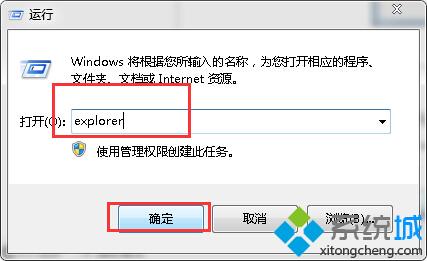 HKEY_Local_Machine, 소프트웨어, Microsoft, Windows NT, CurrentVersion, Winlogon 옵션
HKEY_Local_Machine, 소프트웨어, Microsoft, Windows NT, CurrentVersion, Winlogon 옵션
8. 오른쪽 목록에서 "shell" 항목을 두 번 클릭하고 열린 문자열 편집 창에서 데이터 값을 "explorer.exe"로 수정합니다.
9. 확인을 클릭하여 레지스트리를 저장하고 종료하세요.위 내용은 가상 머신 전용 win7 시스템 사용 방법의 상세 내용입니다. 자세한 내용은 PHP 중국어 웹사이트의 기타 관련 기사를 참조하세요!

